自己动手丰衣足食——自定义下拉框vue组件
序
在页面制作的过程中,经常需要使用到下拉框组件,有时候使用原生的select标签十分不便,因为存在shadow root,shadow root导致我们有时候修改样式时会非常麻烦
使用
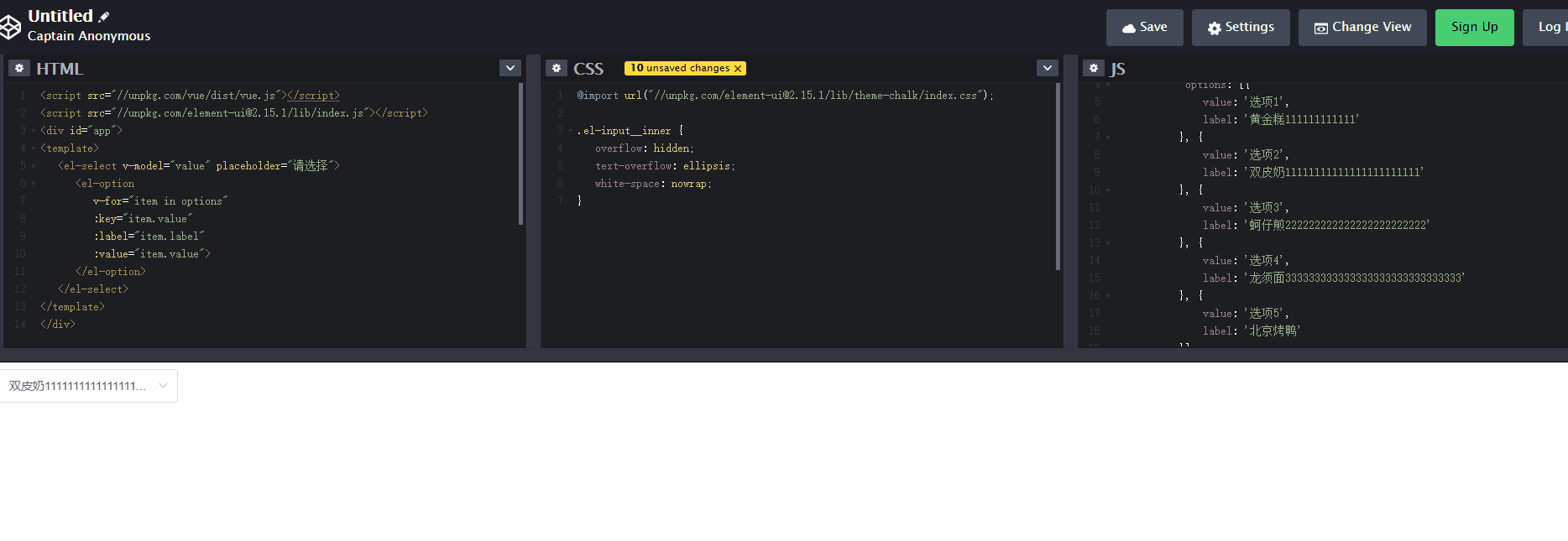
虽然网上还有其他UI组件,但是因为当时我总体使用的是element UI,不方便改用其他UI组件了。
没有条件那就只有自己创造,自己动手丰衣足食。
这一次稍做修改,现在的下拉框组件由两个组件构成
实现的效果:
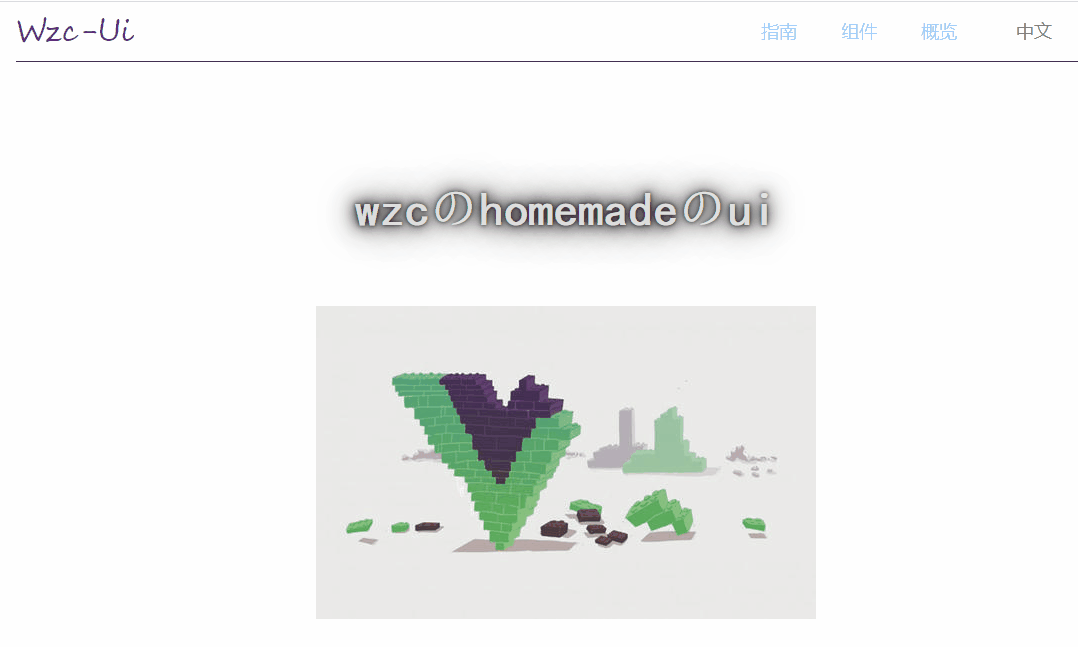
正文开始
构思
下拉框组件准备分成两个模块:
第一块是用户能直接看到的内容框,有一个三角形箭头
第二块是用户点击内容框后触发的下拉列表框
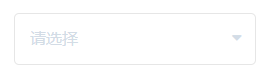
外层
首先,定义一个外部的模块组件wzc-select.vue
外部组件样式如下
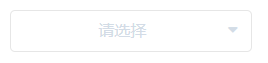
旁边的三角符号为
使用下载
如果使用main.js的话,添加
import 'font-awesome/css/font-awesome.min.css' ; 使用CDN的话,用link引入:
使用时直接在class中添加相应的图表名,如
< i class = "imgthree fa fa-caret-up" > i >
此外部组件调用时,可以对宽高还有
这里的数据传值由父组件传给子组件数值
使用props接收width、height、placeholder三个值,可以使用
props: {
placeholder: {
type: String,
default: '请选择'
},
width: {
type: Number,
default: 180
},
height: {
type: Number,
default: 40
},
}在vue中,可以使用compute去设置一个对象
computed: {
styleVar() {
return {
'--select-height': this.height + 'px',
'--select-width': this.width + 'px'
}
}
}在div中通过
这样就可以在下面的style中写CSS时直接使用这些宽高
.wzc_select {
border: 1px solid #E6E6E6;
border-radius: 5px;
height: var(--select-height);
width: var(--select-width);
line-height: var(--select-height);
}外层的分为两部分,下面的Selectlist下拉框列表默认是隐藏的。
{{ label }}
如果需要在点击弹出下拉框时增加一些动作效果的话,可以使用
.drop-down-enter {
opacity: 0;
transform:translate(0px, -80px) scaleY(0.2);
}
.drop-down-leave-to {
opacity: 0;
transform:translate(0px, -80px) scaleY(0.2);
}
.drop-down-enter-active {
transition: all 0.5s ease-in;
}
.drop-down-leave-active {
transition: all 0.5s ease;
}在点击弹出和收起下拉框时需要做一个document的点击判断,如果点击在页面其他部分,就将下拉框收起
document.addEventListener("click", function( e ){
if(_this.$refs.divSelect) {
if ( !!_this.$refs.divSelect.contains(e.target) || !!_this.$refs.dropDown.contains(e.target) )
return;
else
_this.isListShow = false;
}
})这样经过一些的考虑和操作之后,外层的部分就已经写完了
让我们使用import将
目前当前的效果已经有了,不过比较基础
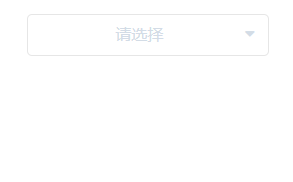
内层
内层代码其实相对来说要简单的多,只需要展示外部传入的数据即可
{{ label }}
在props当中接收CSS的宽高属性,和label内容与optionid属性
props: {
// 宽
width: {
type: Number,
default: -1,
},
// 高
height: {
type: Number,
default: 34,
},
// 内容
label: {
type: String,
},
// id
optionid: {
type: String,
},
},在点击选择时,使用
当然别忘记导入内层组件
外层和内层结合
有关于
在父组件中调用时就可以添加完全了
使用showlist为测试数据
showlist: [
{
item_name: "选项00000000000000000000000000000",
item_id: "0",
},
{
item_name: "选项11111111111111111111111111111",
item_id: "1",
},
{
item_name: "选项222222222222222222222222222222",
item_id: "2",
},
{
item_name: "选项33333333333333333333333333333333",
item_id: "3",
},
],好了,现在下拉框的实现效果就达到了需要的样式了
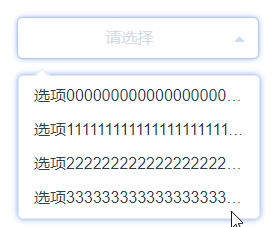
外层wzc-select.vue完整代码
{{ label }}
内层wzc-option.vue完整代码
{{ label }}